

ホワイト インク オプション付きの Arizona プリンタは、白色以外の用紙やオブジェクトへのアンダー プリント、バックライト付きの用途での透明用紙へのオーバー プリント、あるいはスポット カラーとしてのホワイト プリントを提供します。
ホワイトで作業する場合、三層のデータ レイヤが利用でき、ホワイト インクがカバーするエリアを決定し、使用するレイヤに応じて他のカラーに対し、どのように表示 (あるいは非表示) するかを決めることができます。滴下サイズの変更でホワイト インクの密度を決定できます。レイヤ設定は用紙モデルで設定しますが、ONYX ソフトウェアのジョブ プリント設定で変更可能です。ホワイト インク情報を本章記載の方法で適切に準備し、プリント ジョブを ONYX ソフトウェア (ProductionHouse または THRIVE のどちらかひとつ) からプリンタへ送信すると、レイヤが適切にジョブに埋め込まれたか確認できます。
ホワイト インク プリント ジョブをプリンタ ソフトウェアのジョブ コントロール モジュールで選択し、レイヤのボタンをクリックしてプリント レイヤのグラフィックス表示を有効にして、レイヤ順序を確認します。
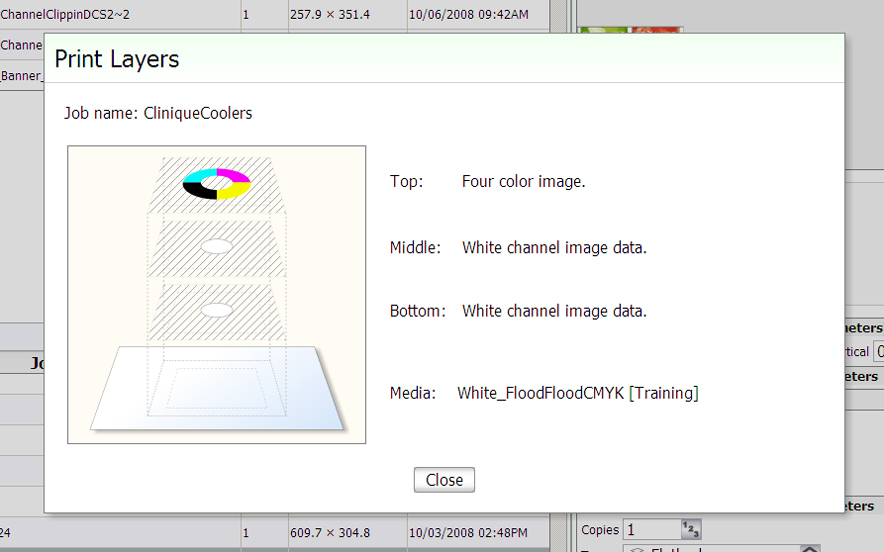 プリンタ UI でのレイヤのプレビュー
プリンタ UI でのレイヤのプレビュー |
プリンタまたはジョブ スポット データによって生成された塗りつぶしデータを使用して、ホワイト インクをプリントできます。 プリンタ塗りつぶしはすべてのイメージ エリアを覆いますが、スポット データは特定のエリアに割り当てられます。 ★ ジョブ データは、ONYX ソフトウェアによって C、M、Y、K、スポット 1、およびスポット 2 の 6 つのデータ プレーンに分割されます。通常、ホワイト インクのチャンネルはスポット 1 およびスポット 2 のデータ プレーンまたはプリンタ塗りつぶしを使用してプリントするように構成されますが、C、M、Y、または K のデータ プレーンを使用してもプリントできます。
ホワイト インク プリント ジョブ出力は、目的の結果および望ましい作業プロセスに応じて、さまざまな方法で実現することができます。 主な方法は 3 つあり、これらを単独で、またはすべて同時に使用することができます。 ワークフロー オプションには、
プリンタ塗りつぶしレイヤ構成、
ONYX ソフトウェアの Spot Layer Tool、および
ホワイト スポット データ イメージの作成があります。
ONYX ワークフローの プリンタ塗りつぶしレイヤ構成は、プレリップ ファイルの作成が不要なため、ホワイト インク出力を作成する最も簡単な方法です。 必要な作業は、プリンタ塗りつぶしレイヤを含めるレイヤ構成を設定することだけです。 プリンタ塗りつぶしレイヤでは、処理中のファイルのバウンディング ボックス (イメージの外縁) が範囲に含まれます。 ドロップ レベルを選択して塗りつぶし量を制御するオプションもあります。 ドロップ レベルの数値が高くなるほど、ホワイト インクの量も多くなります。
ONYX ソフトウェアの Spot Layer Tool ではイメージを処理するための多数のオプションが提供されるため、さまざまな構成を選択することができます。 これらの構成をフィルターとして保存し、クイック セットに配置することで、使用頻度の高い設定を最小限の手数で再作成することができます。 Spot Layer Tool でのすべての作業には、少なくとも 1 つのスポット カラーが定義された ONYX 用紙プロファイルが必要です。
ホワイト スポット データ イメージの作成では、Adobe Illustrator®、InDesign、または PhotoShop® などのイメージ編集プログラムを使用してホワイト データを作成しておく必要があります。 Onyx RIP-Queue ソフトウェアでデータを希望通りに処理するには、特定の命名規則およびイメージ使用プロトコルを使用する必要があります。 目的のホワイト インク スポット データに複雑な選択が含まれる場合や、アウトソーシング用にデータを作成する場合は、この方法が最適です。 この方法を使用する場合は、これらのプログラムにある程度熟練していることが望まれます。
これらの方法を単独または互いに組み合わせて使用し、目的の出力結果を作成することができます。 たとえば、PhotoShop を使用してイメージの一部についてスポット レイヤ情報を作成した後、ProductionHouse を使用して塗りつぶしレイヤ構成を指定することができます。 これにより、塗りつぶしレイヤおよびスポット レイヤの後に CMYK レイヤが作成されます。 2 つのホワイト密度のレイヤはスポット データおよび塗りつぶしで占められ、3 番目のレイヤは CMYK イメージ データで占められます。 ProductionHouse または THRIVE でこれらのレイヤのプリント順序を指定することができます。
レイヤは、次のいずれかの場所で定義することができます。
用紙の作成時に用紙で定義します - Mode (モード) オプション
[Quick Set (クイック セット)] で選択します - Media (用紙) オプション
RIP Queue で処理済みのジョブのプリンタ設定を変更します - ジョブを右クリックし、プリンタ設定を編集します
ホワイト スポット データのプリント時にレイヤを使用する必要はありません。 [Quality (高品質) -Layered (レイヤ)] 以外のプリント モードを使用してプリントすることもできます。
ここでは、ホワイト インク ワークフローを適用可能な用途について、いくつかの具体例を示します。
|
用途 |
下 |
中 |
上 |
Notes (コメント) |
|---|---|---|---|---|
|
第 1 面にバックライト付き (用紙の表面にプリント) |
ホワイト |
CMYK |
CMYK |
CMYK レイヤにデータが含まれます。 |
|
第 2 面にバックライト付き (用紙の裏面にプリント) |
反転プリント CMYK |
反転プリント CMYK |
ホワイト |
|
|
Day/Night (第 1 面および第 3 面) |
CMYK |
ホワイト |
CMYK |
CMYK データは反転または通常の向きです。 |
|
不透明 |
ホワイト |
ホワイト |
CMYK |
3 レイヤ |
|
不透明 |
空 |
ホワイト |
CMYK |
2 レイヤ |
バックライト用途
バックライト用途では、トランスペアレントまたはトランスルーセント素材へのプリントおよび、仕上がった出力のライト ボックスまたは背後から照明を当てられる場所への取り付けが必要です。 バックライト用途では、ホワイト インクは、光を拡散するレイヤを作成するために使用されます。 この用途では、2 つまたは 3 つのレイヤを使用します。
Day/Night 用途
バックライト用途と同様に、Day/Night 用途でも、トランスペアレントまたはトランスルーセント素材へのプリントが必要です。 Day/Night プリントは、フロントライトまたはバックライトを使用して表示することができます。 これは、2 つのレイヤにカラー データでプリントし、その間に光を拡散するホワイト レイヤを挟むことで実現されます。
不透明用途
不透明用途には、白色以外の用紙への CMYK データのプリントが必要です。 この用途では、ホワイトがイメージの内容の一部を形成する部分および、CMYK カラー セットのベースとして機能する部分の両方について、プリンタでイメージを生成するために、ホワイト インクが必要です。